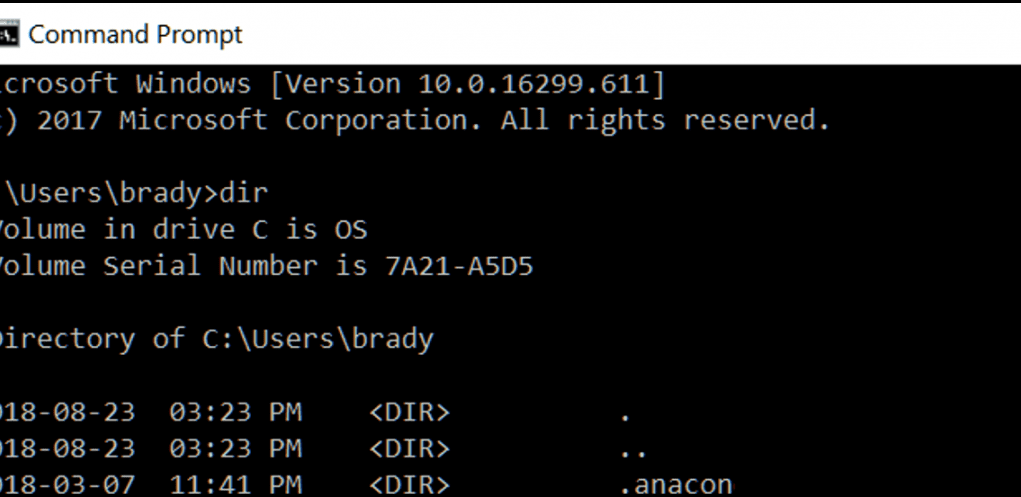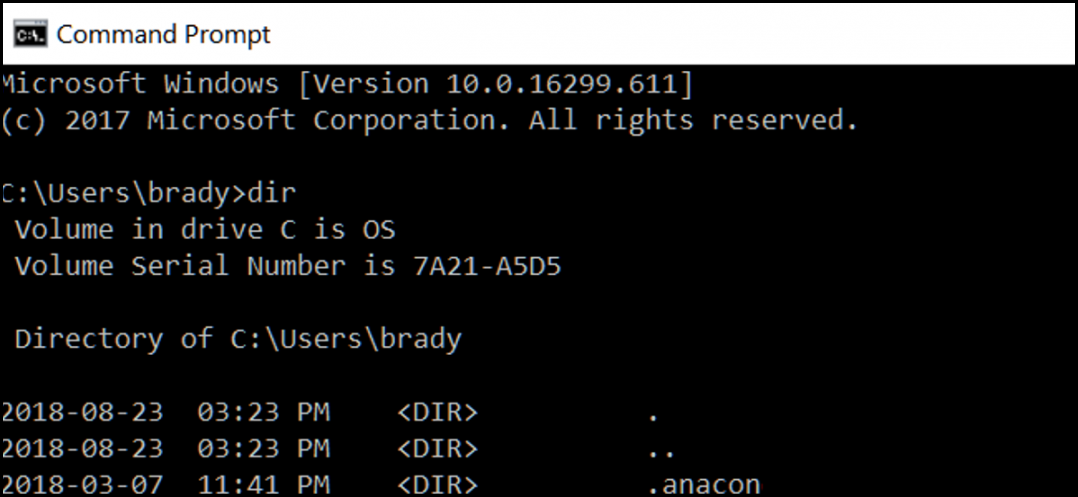
Perintah dir adalah salah satu perintah dasar yang tersedia di sistem operasi Windows. Perintah ini digunakan untuk menampilkan daftar file dan folder dalam direktori tertentu. Dalam tutorial ini, kami akan memandu Anda melalui cara menggunakan perintah dir dengan tepat dan efektif.
1. Menampilkan daftar file dan folder:
Perintah dir dapat digunakan untuk menampilkan daftar file dan folder dalam direktori aktif. Untuk menggunakan perintah ini, buka Command Prompt dengan menekan tombol Windows + R, ketik cmd, lalu tekan Enter. Setelah itu, Anda dapat langsung menggunakan perintah dir.
Misalnya, jika Anda ingin menampilkan isi dari direktori D:Documents, cukup ketikkan dir D:Documents pada Command Prompt dan tekan Enter. Hasilnya akan segera ditampilkan, termasuk nama file/folder, ukuran, tanggal pembuatan/modifikasi, dan atribut lainnya.
2. Menyaring hasil pencarian:
Perintah dir juga mendukung berbagai opsi penyaringan untuk mempersempit pencarian Anda. Misalnya, jika Anda hanya ingin melihat file yang memiliki ekstensi tertentu (misalnya .txt), gunakan opsi /A diikuti dengan atribut ekstensi yang diinginkan.
Contohnya: dir /A:.txt akan menampilkan semua file dengan ekstensi .txt dalam direktori aktif. Jika Anda ingin mencari file dengan nama tertentu, tambahkan parameter /S untuk melakukan pencarian secara rekursif di semua subfolder.
3. Menyimpan hasil pencarian ke dalam file teks:
Selain menampilkan hasil pencarian di Command Prompt, perintah dir juga dapat menyimpannya ke dalam file teks. Ini sangat berguna jika Anda ingin membuat laporan atau membagikan daftar file kepada orang lain.
Anda dapat menggunakan tanda > diikuti dengan nama file dan ekstensi untuk menyimpan output perintah dir ke dalam file tersebut. Misalnya, ketik dir > daftar_file.txt pada Command Prompt akan menyimpan hasil dari perintah tersebut ke dalam file bernama daftar_file.txt.
4. Menampilkan ukuran total direktori:
Jika Anda ingin mengetahui ukuran total dari sebuah direktori, perintah dir juga dapat memberikan informasi ini. Gunakan opsi /S untuk mengaktifkan mode rekursif dan /Q untuk menampilkan atribut pemilik file.
Misalnya, jika Anda ingin mengetahui ukuran total dari direktori D:Documents beserta subfoldernya, ketikkan dir /S /Q D:Documents. Hasilnya akan mencakup informasi ukuran total yang ditampilkan pada akhir output.
5. Menyajikan output dalam format berbeda:
Perintah dir memiliki beberapa opsi yang memungkinkan Anda untuk mengubah format tampilan output. Opsi ini sangat berguna jika Anda ingin mendapatkan informasi spesifik atau memformat ulang isi direktori.
Salah satu opsi yang umum digunakan adalah /W, yang akan menampilkan output secara horizontal dengan beberapa kolom. Opsi /B akan memberikan daftar file yang lebih singkat dengan hanya menampilkan nama mereka saja. Jika Anda ingin mengurutkan hasil berdasarkan atribut tertentu, gunakan opsi /O.
Dalam tutorial ini, kami telah memandu Anda melalui berbagai cara menggunakan perintah dir di sistem operasi Windows. Dengan menguasai perintah ini, Anda dapat secara efisien menavigasi file dan folder, serta mengumpulkan informasi yang diperlukan dengan cepat. Tetaplah berlatih untuk meningkatkan pemahaman Anda tentang cara menggunakan perintah ini dalam situasi yang berbeda, dan manfaatkan fitur-fiturnya untuk mendapatkan hasil yang lebih spesifik dan efektif.